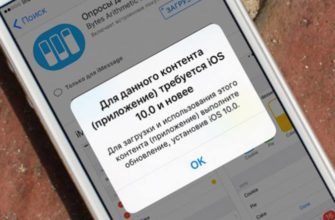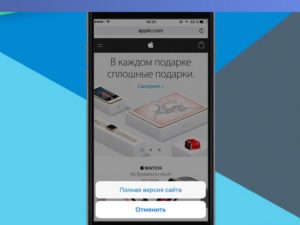
Все мы пользуемся мобильным интернетом, кто-то больше, кто-то меньше, но без браузера в сотовом телефоне представить свою жизнь уже довольно сложно.
Но все сайты в мобильных телефонах по умолчанию открываются в мобильной версии, а мобильные версии сайтов зачастую не так удобны, как полноценные сайты из-за ограничения некоторых функций.
Но если часто пользоваться тем или иным сайтом с необходимостью переключаться каждый раз на полную версию, то это крайне неудобно. В этой статье мы вам расскажем как автоматизировать это переключение. Обладателям смартфонов с ios 13 и выше повезло, этот процесс значительно упростился, к тому же можно выбирать сайты, для которых вы настроите отображение в настольной версии.
Итак, как открыть полную версию сайта на iPhone?
Откройте «Настройки», затем найдите «Safari» и в меню «Настройки для веб-сайтов» выберите «Запрос настольного веб-сайта» и включите функцию, перетащив ползунок вправо.
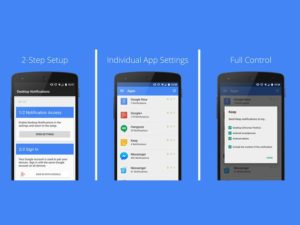
Если вы ранее не пользовались этой функцией и у вас нет выбранных сайтов для открытия в iPhone в десктопной версии, то в меню будет отображаться только вкладка «Все веб-сайты» с сообщением «Выключено». После того, как вы переключите ползунок, браузер начнет запрашивать декстопные версии сайтов.
Для того, чтобы конкретный сайт попал в список сайтов, открывающихся сразу в настольной версии, откройте сайт и нажмите в верхнем левом углу на значок «аА», вам откроется небольшое меню, в нем выберите функцию «Настройки веб-сайта» и на вкладке «Запрос настольного веб-сайта» перетащите ползунок вправо.
Таким образом, при каждом открытии этого сайта он автоматически будет открываться в настольной версии.
Если вам нужна полная версия сайта только в определенный момент
, то так же нажмите на значок «аА» и в нем выберите сразу «Запросить настольный веб-сайт». Так сайт перейдет на полную версию, но при следующем открытии вернется на мобильный вариант отображения. Так же можно открывать полную версию путем нажатия на значок обновления.
Но у меня такой метод не работает, вероятно, это зависит от модели устройства или iOS.

Бывают и противоположные ситуации, когда мобильные версии удобнее и практичнее настольных, в таком случае нужно просто переключить сайт обратно с настольной версии. Для этого снова откройте «Настройки», далее перейдите на вкладку «Запрос настольного веб-сайта» и затем выберите «Запросить мобильный веб-сайт».
Если вы хотите посмотреть для каких сайтов установлены настройки для открытия в десктопной версии, то откройте «Настройки», в меню настроек веб-сайтов откройте «Запросить настольный веб-сайт», и в окне вы увидите список тех сайтов, для которых вы выбрали режим открытия настольной версии. Напротив каждого сайта находится переключатель режима включения/выключения настольной версии.
Если нужно полностью удалить сайт из списка, то нажимайте «Править», выбирайте нужный сайт и нажимайте «Удалить» либо выбирайте «Удалить все настройки» и удалятся все сайты из списка.
Мы рассмотрели два простых способа переключения сайтов на iPhone с мобильной версии на настольную. И хоть эти способы очень просты и понятны, не все пользователи iPhone о них знают. Но вы, прочитав эту статью, теперь в курсе как это сделать и подобный вопрос не будет для вас проблемой.